Istruzioni per l'uso HP PAVILION 17-E079SF
Lastmanuals offre un servizio di condivisione, archiviazione e ricerca di manuali collegati all'uso di hardware e software: la guida per l'uso, il manuale, la guida rapida, le schede tecniche… NON DIMENTICATE: SEMPRE DI LEGGERE IL manualE PRIMA DI ACQUISTARE!
Se questo documento corrisponde alla guida per l'uso, alle istruzioni o al manuale, alle schede tecniche o agli schemi che stai cercando, scaricalo ora. Lastmanuals offre un facile e veloce accesso al manuale per l'uso HP PAVILION 17-E079SF Speriamo che questo HP PAVILION 17-E079SF manuale sarà utile a voi.
Lastmanuals aiuta a scaricare la guida per l'uso HP PAVILION 17-E079SF.
Puoi anche scaricare i seguenti manuali collegati a questo prodotto:
Estratto del manuale: manuale d'uso HP PAVILION 17-E079SF
Istruzioni dettagliate per l'uso sono nel manuale
[. . . ] Guida per l'utente
© Copyright 2013 Hewlett-Packard Development Company, L. P. Bluetooth è un marchio del rispettivo proprietario usato da Hewlett-Packard Company su licenza. Intel è un marchio di Intel Corporation negli Stati Uniti e in altri paesi. Microsoft e Windows sono marchi registrati negli Stati Uniti di Microsoft Corporation. [. . . ] Vedere Abilitazione e uscita dall'ibernazione avviata dall'utente a pagina 37.
36
Capitolo 6 Gestione dell'alimentazione
Avvio e uscita dalla modalità di sospensione
Con il computer acceso, è possibile avviare la modalità di sospensione in uno dei seguenti modi: ● ● Chiudere il display. Nella schermata Start puntare all'angolo superiore o inferiore destro dello schermo per visualizzare gli accessi. Fare clic su Impostazioni, sull'icona di alimentazione, quindi su Sospensione.
Per uscire dalla modalità di sospensione: ● ● ● ● Premere brevemente il pulsante di alimentazione. Toccare o passare lentamente il dito sul TouchPad.
Quando il computer esce dalla modalità di sospensione, le spie di alimentazione si accendono e sullo schermo appare ciò che era visualizzato al momento dell'interruzione del lavoro. NOTA: Se è stata impostata una password necessaria alla riattivazione, immettere la propria password di Windows prima che sullo schermo appaiano i propri dati.
Abilitazione e uscita dall'ibernazione avviata dall'utente
È possibile abilitare l'ibernazione avviata dall'utente e modificare altre impostazioni di risparmio di energia e timeout da Opzioni risparmio energia. Nella schermata Start, digitare alimentazione, selezionare Impostazioni, quindi selezionare Opzioni risparmio energia dall'elenco delle applicazioni. Nel riquadro di sinistra, fare clic su Specifica cosa avviene quando si preme il pulsante di alimentazione. Fare clic su Modifica le impostazioni attualmente non disponibili. Nell'area When I press the power button (Se viene premuto il pulsante di alimentazione), selezionare Iberna. Fare clic su Salva cambiamenti.
Per uscire dall'ibernazione, premere brevemente il pulsante di alimentazione. Le spie di alimentazione si accendono e sullo schermo appare ciò che era visualizzato al momento dell'avvio della modalità di ibernazione. NOTA: Se è stata impostata una password necessaria alla riattivazione, immettere la propria password di Windows prima che sullo schermo appaiano i propri dati.
Impostazione della protezione da password alla riattivazione
Per impostare la richiesta di una password alla riattivazione del computer dalla modalità di sospensione o ibernazione, eseguire la procedura riportata di seguito: 1. Nella schermata Start, digitare alimentazione, selezionare Impostazioni, quindi selezionare Opzioni risparmio energia. Nel riquadro di sinistra, fare clic su Richiedi password alla riattivazione. Fare clic su Modifica le impostazioni attualmente non disponibili.
Avvio della modalità di ibernazione e sospensione
37
4.
Fare clic su Richiedi password (opzione consigliata). NOTA: Se occorre creare una password per l'account utente o modificare la password corrente, fare clic su Crea o modifica password account utente e seguire le istruzioni visualizzate sullo schermo. Se non occorre creare o modificare una password dell'account utente, passare al punto 5.
5.
Fare clic su Salva cambiamenti.
Indicatore di carica e impostazioni di alimentazione
L'indicatore di carica si trova sul desktop di Windows. L'indicatore di carica consente di accedere rapidamente alle impostazioni di alimentazione e visualizzare la carica residua della batteria. ● Per visualizzare la percentuale di carica residua della batteria e la combinazione per il risparmio di energia corrente, sul desktop di Windows, spostare il puntatore sull'icona dell'indicatore di carica. Per utilizzare Opzioni risparmio energia o per modificare la combinazione per il risparmio di energia, fare clic sull'icona dell'indicatore di carica e selezionare un elemento dall'elenco. Nella schermata Start, è inoltre possibile digitare alimentazione, selezionare Impostazioni, quindi selezionare Opzioni risparmio energia.
●
Le diverse icone dell'indicatore di carica indicano se il computer è alimentato dalla batteria o se è collegato all'alimentazione esterna. L'icona visualizza inoltre un messaggio se la batteria ha raggiunto un livello di carica scarso o critico.
Funzionamento a batteria
Quando contiene una batteria carica e non è collegato a una fonte di alimentazione esterna, il computer funziona a batteria. [. . . ] NOTA: Se il computer non si riavvia automaticamente in HP Recovery Manager, modificare la sequenza di avvio del computer. Vedere Modifica della sequenza di avvio del computer a pagina 74. Seguire le istruzioni visualizzate.
Modifica della sequenza di avvio del computer
Se il computer non si riavvia in HP Recovery Manager, è possibile modificarne la sequenza di avvio, ossia l'ordine dei dispositivi elencati nel BIOS in cui il computer recupera le informazioni di avvio. È possibile modificare la selezione per un'unità ottica o flash USB.
74
Capitolo 11 Backup e ripristino
Per modificare la sequenza di avvio: 1. [. . . ]
DISCLAIMER PER SCARICARE LA GUIDA PER L'USO DI HP PAVILION 17-E079SF Lastmanuals offre un servizio di condivisione, archiviazione e ricerca di manuali collegati all'uso di hardware e software: la guida per l'uso, il manuale, la guida rapida, le schede tecniche…

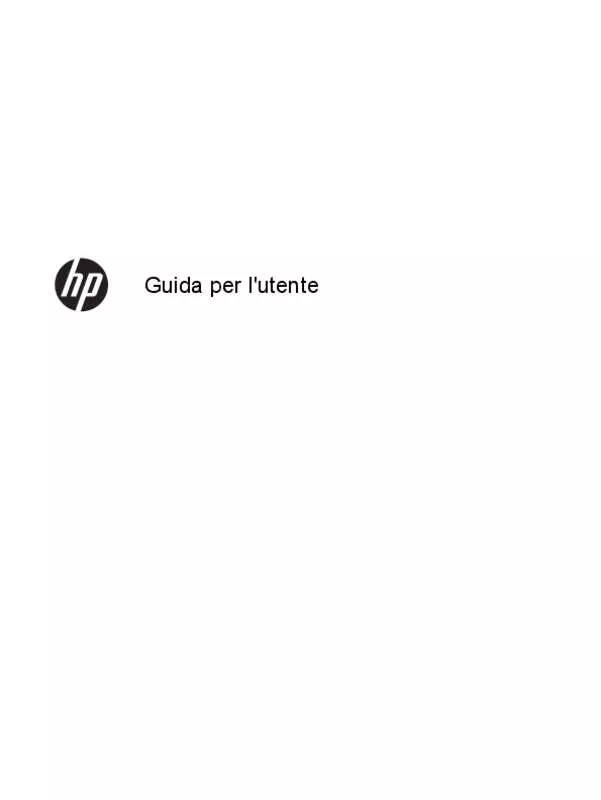
 HP PAVILION 17-E079SF (3110 ko)
HP PAVILION 17-E079SF (3110 ko)
